고정 헤더 영역
상세 컨텐츠
본문


작년에 사고 싶었던 물건 중 아이패드를 구입하게 되었어요. 용도는 인강이라고 하지만 유튜브, 그림그리기 다양하게 활용할 수 있는 아이패드를 드디어 구입했습니다. 아이패드로 인강을 듣다보니 아쉬운 점이 있더라구요. 아이패드를 보면서 노트에 필기를 하고 싶은데, 아이패드의 키패드로는 불편했어요. 그래서 키보드를 알아보다가 제 마음에 쏙 드는 블루투스 키보드를 찾게 되었습니다.



로지텍 블루투스 멀티 디바이스 키보드입니다. 로지텍 K480은 화이트병에 걸린 제 마음에 쏙 드는 디자인이였어요. K480 키보드는 화이트와 검정 두가지로 나오고 있는데, 저는 화이트가 필요했어요. 검정은 네이버 최저가로 2만원대가 가능하지만 저렴한 가격의 판매점에서는 모두 화이트가 품절이더라구요. 그래서 돈을 조금 더 주더라도 편하게 구입하고 싶어서 쿠팡에서 구입했답니다. 어지간한 제품들은 쿠팡에서 구입하면 최저가 언저리로 구매할 수 있더라구요.





키보드를 모두 개봉하면 아이패드를 키보드에 연결하는 일만 남았습니다. 친절하게도 키보드 위에 스티커로 사용법을 알려놓았더라구요. 차근차근 따라하면 된답니다. 왼쪽 상단에는 디바이스별로 연결이 가능하도록 휠이 있는데요. 3가지의 기기까지 등록을 할 수 있습니다. 저는 아이패드, 아이폰 그리고 또 무엇을 등록해놓을지 고민이네요.

동글동글하니 자판들이 너무 귀여워요. 아이패드를 거치하기에 충분한 사이즈인 것 같아요.



아이패드 7세대가 가로로 쏙 들어가는 모습입니다. 아이패드에 키보드를 더하니 컴퓨터를 사용하는 것과 마찬가지네요. 터치와 키보드를 적절히 사용하면 효율이 좋은 것 같아요.




키감이 안좋다는 말이 있는데, 저는 기계에 그리 예민하지 않아서 사용하기 적당했어요. 일반 키보드 같진 않지만 위치감만 익힌다면 키감은 괜찮은 것 같아요.


사용시에는 키보드 뒷부분에 스티커를 제거하고 사용하면 됩니다. 앞에 설명서 부분도 제거하시면 돼요. 앞에 설명서 스티커 부분을 제거하면 끈적임이 남으니 잘 제거해야할 것 같아요.

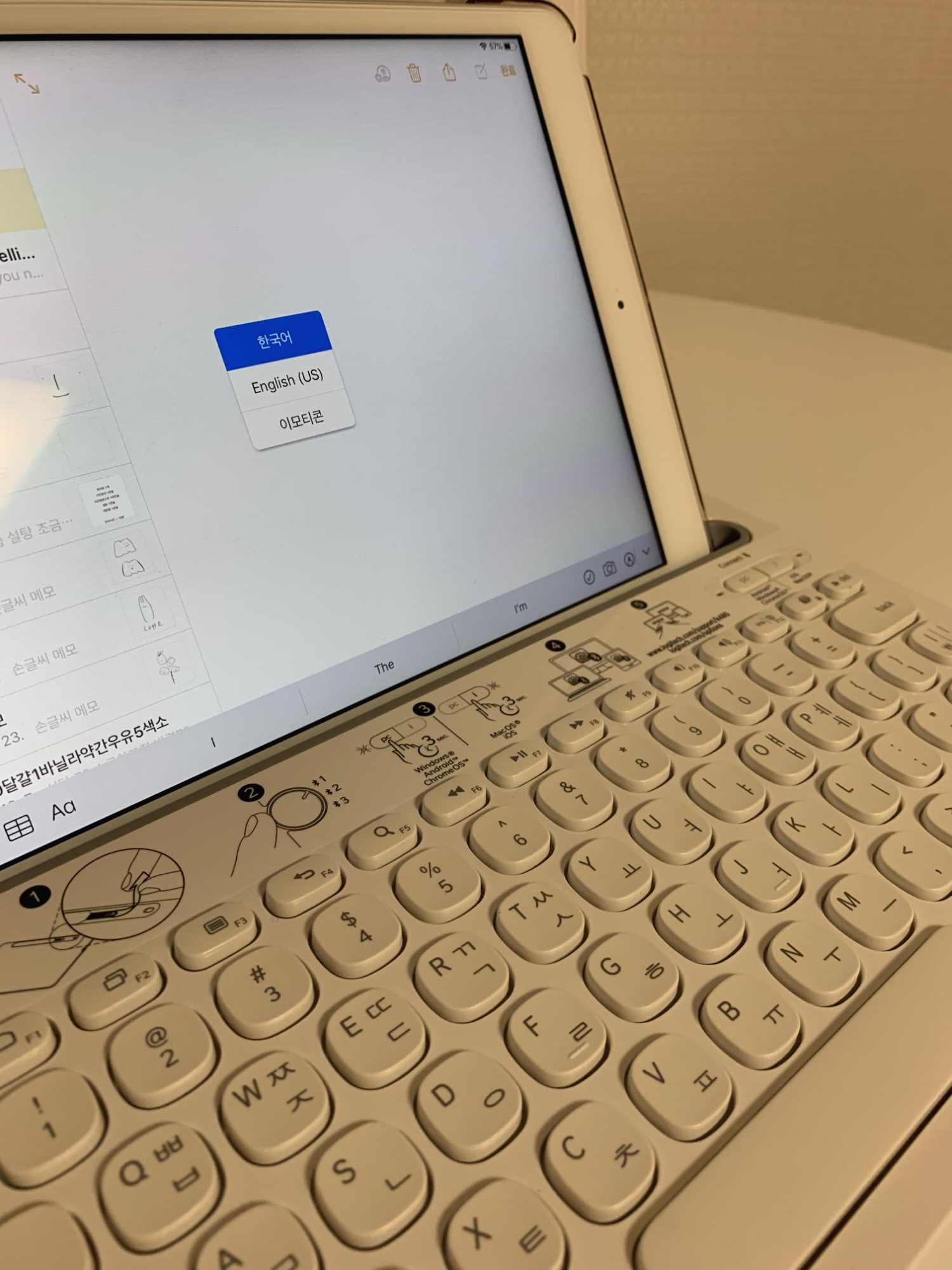
아이패드를 키보드에 연결하고 한영키를 바꾸실 때는 한영키를 누르지마시고 caps lock 버튼을 눌러야 바뀐답니다. 그리고 스크린캡쳐시에 delete 옆에있는 카메라 모양의 버튼을 누르면 한번에 캡쳐가 된답니다. 이 기능이 참 유용할 것 같더라구요.
'리뷰 > 가전' 카테고리의 다른 글
| 차이슨 내돈내산 : 디베아 x10 플러스, 기적은 아니고 가성비! (2) | 2020.10.06 |
|---|---|
| 아이패드 7세대 : 라이트 유저라면 추천하는 후기 (0) | 2020.02.02 |
| QCY-T5 후기 : 가성비 블루투스 이어폰(실 사용후기, 광고 없음) (0) | 2020.01.04 |
| 로지텍 무선 키보드 마우스 콤보 MK470 리뷰 : 화이트 키보드 마우스 세트 (0) | 2019.12.26 |





댓글 영역